Google Classroom 表單測驗嵌入圖形、注音、數學公式…等的做法
線上考試一個很大的麻煩之處在於建立題目,書商針對選擇是非題有做一些轉換,已經方便很多。但是試卷中總是有圖形、注音、數學公式…若干無法以文字處理的題幹或答案,非常困擾。
經驗中,學習吧建立PDF試卷的方式算是最方便的。它以類似裁剪PDF的概念,將題目設定為PDF中的某個區段,達到出題的目的,非常快速且直覺,設定正確答案或每題配分也很方便。而且因為是PDF試題,所以圖形、注音、數學公式…也OK。
最近由於疫情之故,學校停課,很多教學與考試都在線上進行,很多老師都選擇 Google Classroom 當做教學與考試的平臺。GC的測驗功能也是相當強大,但對於圖形、注音、數學公式…當做題幹,仍是無法處理,很多老師的變通辦法是透過截圖做題幹。以下是看到林裕集老師在 youtube 上的教學,很值得推薦給大家學習。
值得學習的地方在於:
1.透過截圖軟體把題目截圖後運用。
- 在 win 10 可用附屬應用程式/剪取工具,來截圖 。(快速鍵 = 視窗標誌鍵 + Shift + S )
- 本校電腦有安裝 PicPick ,可按快速鍵 Alt+A 暫停2秒後選取截圖區域,自動存檔,更方便。
2.使用表單測驗中的複製功能,可大節省佈題手續與時間。
3.與 Google Keep 搭配,可以把手機照片安插在題目裡。
4.詳細說明了使用 教育帳號與非教肓帳號的區別。
我想,試做幾次之後就會很上手。但一份考卷如果都要這樣做,還是很累的。
林老師還有其他教學很值得參考:
1.讓Google Keep成為老師們收作業、調查表的即時紀錄幫手!
- Google Keep 的核取方塊功能的靈活運用
2.學生看影片自學報告簡報作業製作! 9分鐘學會網路資料暨圖片搜尋技巧並製作成圖文並茂、包含表格動畫技巧的Google雲端簡報
- 教同學找資料之外,把資料轉化為表格,更容易閱讀,同時也建立了主題與次主題的概念。
3.meet分享桌面時,電腦的聲音能同步出現,老師的麥克風也能同步的簡單方法(2.0版!新增針對使用這種方式時,如何錄製會議、桌面喇叭聲音、查看舉手、查看學生們視訊畫面等說明)
- 這個方法克服了 Meet分享畫面時沒有聲音的問題,而且無論是操作畫面、電子書都有聲音,但形成【桌機展示操作畫面,手機(或平板)收音】的現象。
4.Spacedesk延伸桌面。讓iPad或Android平板或大尺寸手機,都能變成電腦的延伸桌面,用觸控方式來進行電子書教學,或作業批改等。比繪圖筆還神奇好用喔!
- SpaceDesk是免費軟體,但要注意桌機要跟平板在同一網段裡。